- Autore Abigail Brown [email protected].
- Public 2023-12-17 06:52.
- Ultima modifica 2025-01-24 12:14.
Il web è pieno di font gratuiti ea basso costo per il tuo Mac. Puoi usarli per integrare quelli preinstallati in Photoshop, Pages e altre app in cui inserisci del testo.
Non devi essere un professionista della grafica per aver bisogno o volere una vasta collezione di caratteri. Esistono molti programmi di desktop publishing per principianti (o elaboratori di testi con funzionalità di desktop publishing) e più caratteri tipografici e clip art devi scegliere, più opzioni hai per creare biglietti di auguri, newsletter di famiglia o altri progetti.
Le istruzioni in questo articolo si applicano a Mac OS X Jaguar (10.2) e versioni successive.
Note sull'installazione dei caratteri
Sia OS X che macOS possono utilizzare file in vari formati, inclusi TrueType (.ttf), TrueType Collection (.ttc), Variable TrueType (.ttf), OpenType (.otf), OpenType Collection (.ttc) e-iniziando con i caratteri Mojave-OpenType-SVG.
Prima di installare qualsiasi cosa, assicurati di chiudere tutte le applicazioni aperte. Le app attive non saranno in grado di vedere le nuove risorse finché non le riavvii. Chiudendo tutto, hai la certezza che tutto ciò che avvii dopo l'installazione può utilizzare il nuovo font.
Il tuo Mac ha diversi posti dove puoi installare i font. La posizione che scegli dipende dal fatto che desideri che altri utenti del tuo computer (se presenti) o altri utenti della tua rete (se applicabile) possano utilizzare i nuovi caratteri tipografici.
Come installare i caratteri solo per il tuo account
Per installare i font in modo che siano disponibili solo per te, apri una finestra Finder e trascinali nella cartella Libreria di casa in [nomeutente]> Libreria > Font.
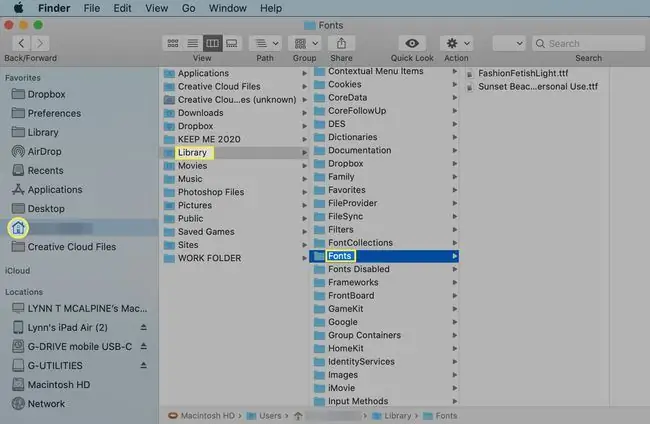
Potresti notare che macOS e i vecchi sistemi operativi OS X nascondono la tua cartella Libreria. Accedi tenendo premuto Option mentre apri il menu Go nella parte superiore del Finder e selezionalo lì. Dopo aver reso visibile la cartella Libreria, puoi trascinarvi nuovi font.
Come installare i caratteri per tutti gli account da utilizzare
Per rendere disponibili i caratteri tipografici che aggiungi a chiunque utilizzi il tuo computer, trascinali nella cartella Fonts nella Libreria dell'unità di avvio. Fare doppio clic sull'icona dell'unità di avvio sul desktop per accedere alla cartella Libreria o selezionare il disco rigido nella sezione Posizioni del Finder. Seleziona la cartella Libreria per aprirla e trascina i file nella cartella Fonts.
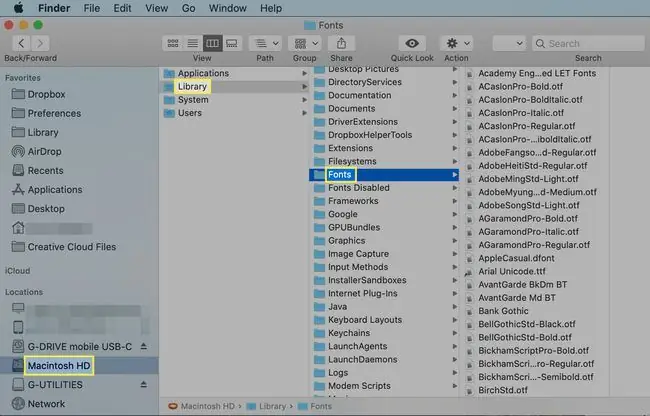
Dovrai fornire una password di amministratore per apportare modifiche alla cartella Fonts.
Come installare i caratteri per tutti gli utenti della rete
Per rendere disponibili a chiunque sulla rete i font appena installati, l'amministratore di rete deve copiarli nella Rete/Libreria/ CartellaFonts.
Come installare i caratteri con il libro dei caratteri
Font Book è un'applicazione fornita con il Mac e semplifica il processo di gestione dei caratteri, inclusa l'installazione, la disinstallazione, la visualizzazione e l'organizzazione. Puoi trovarlo nella tua cartella Applicazioni
Uno dei vantaggi dell'utilizzo di questo programma è che può convalidare un file e farti sapere se è danneggiato o se è in conflitto con altri caratteri tipografici che hai già installato.
Per utilizzare il Libro dei caratteri:
- Scarica un nuovo font da Internet.
- Trova il file nella tua cartella Downloads (o ovunque invii gli elementi che scarichi) e fai doppio clic per espanderlo se è compresso.
-
Apri Font Book.
Seleziona File e scegli Aggiungi caratteri nel menu a discesa.

Image -
Vai al font che hai scaricato e fai clic su di esso per aggiungerlo al Libro dei font. Seleziona il carattere nel Libro dei caratteri per vedere un'anteprima.

Image -
Prima di utilizzare il carattere, convalidalo per assicurarti che sia sicuro da usare. Seleziona il carattere e scegli Convalida carattere nel menu File per generare una finestra di convalida del carattere.

Image -
Se si verificano problemi nella finestra di convalida del carattere, fare clic sulla freccia accanto al carattere del problema per ulteriori informazioni. I problemi includono l'incompatibilità con funzionalità come i caratteri duplicati. I test superati dal file hanno accanto un segno di spunta verde, mentre gli errori hanno un triangolo giallo con un punto esclamativo.

Image
Come abilitare e disabilitare i caratteri nel libro dei caratteri
Quando installi un font in Font Book, viene abilitato automaticamente. Tuttavia, puoi abilitare e disabilitare i caratteri a piacimento, il che è particolarmente utile se hai un'enorme libreria di caratteri e non vuoi cercare in un lungo elenco di caratteri solo quello che ti serve.
Seleziona un carattere nel Libro dei caratteri. Scegli Modifica nella barra dei menu del Libro dei caratteri e seleziona Disabilita "[Nome carattere]" nel menu a discesa.
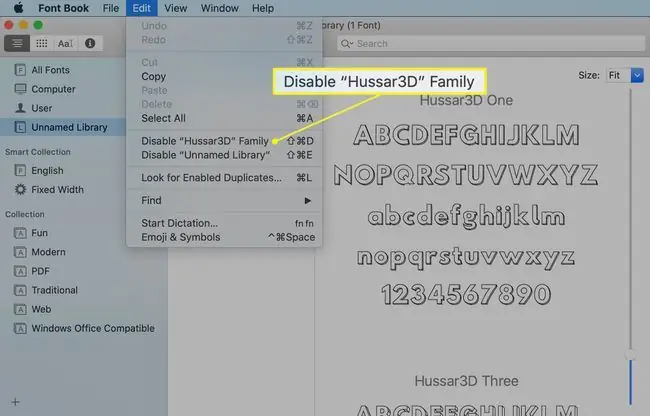
Questo disattiva il font, ma non lo disinstalla né lo rimuove dal tuo computer. Puoi riattivarlo in qualsiasi momento.
Per attivare un carattere, apri il Libro dei caratteri e seleziona Tutti i caratteri o un' altra cartella. I caratteri non attivati sono visualizzati in grigio nell'elenco e hanno accanto la parola "Off".
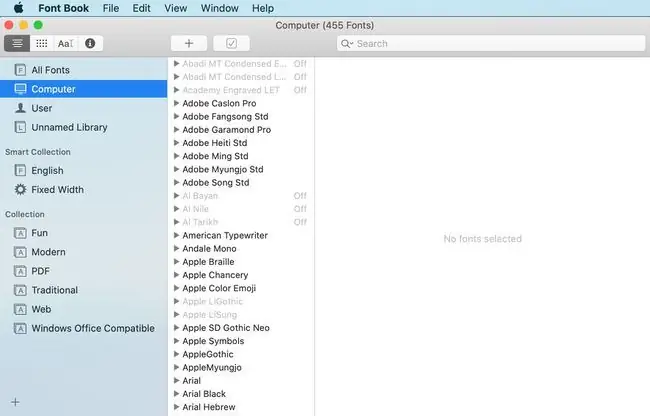
Seleziona uno dei caratteri disattivati e scegli Modifica nella barra dei menu del Libro dei caratteri e seleziona Abilita "[Nome carattere]"nel menu a tendina.
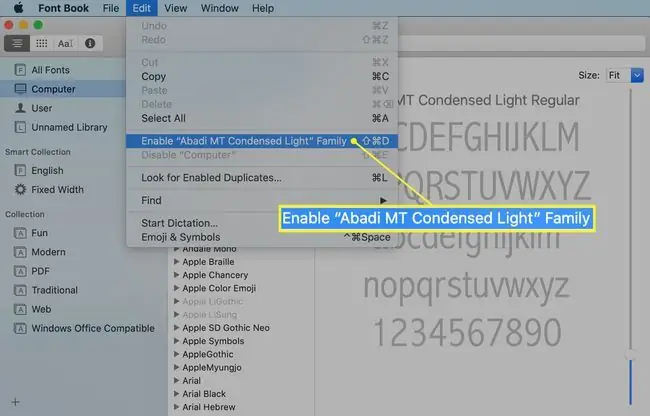
Come disinstallare i caratteri
Per disinstallare i caratteri e rimuoverli dal Mac, apri il Libro dei caratteri ed evidenzia il carattere che desideri rimuovere. Puoi anche rimuovere un'intera famiglia di caratteri o un'intera raccolta di caratteri.
Dal menu File, seleziona Rimuovi "[nome del carattere]" e conferma l'eliminazione.
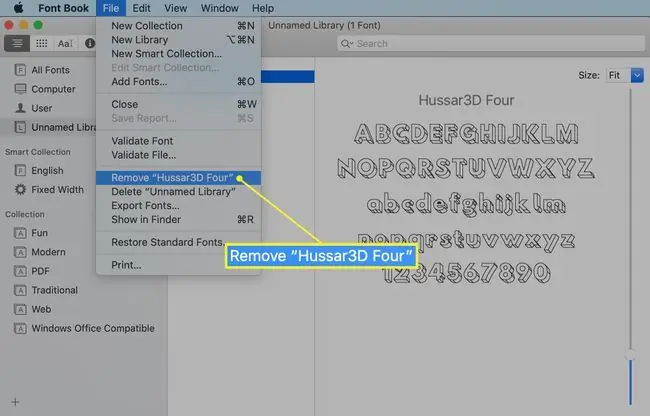
Il carattere rimosso viene spostato nel cestino. Svuota il cestino e riavvia il Mac per evitare conflitti di carattere.






